Índice
Redes TCP/IP
La siguiente documentación es un resumen de la amplia documentación que puede encontrar en Internet sobre redes TCP/IP. Realizando una búsqueda en la red puede ampliar muchísimo más la información que encontrará aquí.
Introducción
El modelo TCP/IP es un modelo de descripción de protocolos de red desarrollado en los años 1970 y fue implementado en la red ARPANET, la primera red de área amplia, desarrollada por encargo de DARPA, una agencia del Departamento de Defensa de los Estados Unidos, y predecesora de la actual red Internet.
El modelo TCP/IP describe un conjunto de guías generales de diseño e implementación de protocolos de red específicos para permitir que un equipo pueda comunicarse en una red. TCP/IP provee conectividad de extremo a extremo especificando como los datos deberían ser formateados, direccionados, transmitidos, enrutados y recibidos por el destinatario.
El modelo TCP/IP y los protocolos relacionados son mantenidos por la Internet Engineering Task Force (IETF). Para conseguir un intercambio fiable de datos entre dos equipos, se deben llevar a cabo muchos procedimientos separados. El resultado es que el software de comunicaciones es complejo. Con un modelo en capas o niveles resulta más sencillo agrupar funciones relacionadas e implementar el software de comunicaciones modular.
Las capas están jerarquizadas y cada capa se construye sobre su predecesora. El número de capas y, en cada una de ellas, sus servicios y funciones son variables con cada tipo de red. Sin embargo, en cualquier red, la misión de cada capa es proveer servicios a las capas superiores haciéndoles transparentes el modo en que esos servicios se llevan a cabo. De esta manera, cada capa debe ocuparse exclusivamente de su nivel inmediatamente inferior, a quien solicita servicios, y del nivel inmediatamente superior, a quien devuelve resultados.
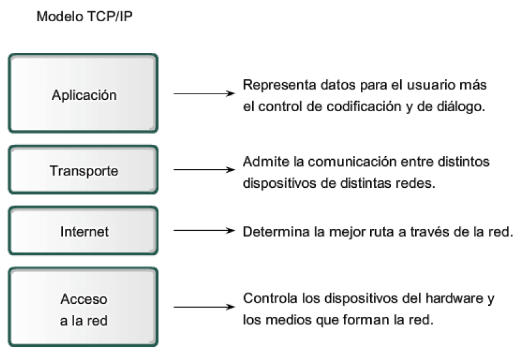
Descripción de las capas
Pasamos a describir cada una de las capas de forma individual:
- Capa de acceso a la red: Es la capa que se encarga de la topología de la red y de las conexiones globales del dispositivo hacia la red, tanto en lo que se refiere al medio físico como a la forma en la que se transmite la información.
Esta capa se ocupa del direccionamiento físico, del acceso al medio, de la detección de errores, de la distribución ordenada de tramas y del control del flujo. Es uno de los aspectos más importantes que revisar en el momento de conectar dos equipos, ya que está entre la capa 1 y 3 como parte esencial para la creación de los protocolos básicos (MAC, IP), para regular la forma de conexión entre equipos, determinando el paso de tramas (trama = unidad de medida de la información en esta capa, que no es más que la segmentación de los datos trasladando éstos por medio de paquetes), verificando su integridad, y corrigiendo errores, por lo cual es importante mantener una excelente adecuación al medio físico (los más usados son el cable UTP, par trenzado o de 8 hilos), con el medio de red que redirecciona las conexiones mediante un router.
- Capa de Internet: Se encarga de identificar el enrutamiento existente entre una o más redes. Las unidades de información se denominan paquetes, y se pueden clasificar en protocolos enrutables y protocolos de enrutamiento.
- Enrutables: viajan con los paquetes (IP, IPX, APPLETALK)
- Enrutamiento: permiten seleccionar las rutas (RIP, IGRP, EIGRP, OSPF, BGP)
El objetivo de la capa de Internet (o de red) es hacer que los datos lleguen desde el origen al destino, aún cuando ambos no estén conectados directamente. Los dispositivos que facilitan tal tarea se denominan encaminadores o enrutadores, aunque es más frecuente encontrarlo con el nombre en inglés routers. Los routers trabajan en esta capa, aunque pueden actuar como switch de nivel 2 en determinados casos, dependiendo de la función que se le asigne. Los firewalls actúan sobre esta capa principalmente, para descartar direcciones de máquinas.
En este nivel se realiza el direccionamiento lógico y la determinación de la ruta de los datos hasta su receptor final. Protocolos implementados en la capa de Internet (o de red) que llevan datos del usuario son: Versión 4 del Protocolo de Internet (IPv4) y Versión 6 del Protocolo de Internet (IPv6).
- Capa de transporte: Capa encargada de efectuar el transporte de los datos (que se encuentran dentro del paquete) de la máquina origen a la de destino, independizándolo del tipo de red física que esté utilizando.
La PDU de la capa 4 se llama Segmento o Datagrama, dependiendo de si corresponde a TCP o UDP. Sus protocolos son TCP y UDP; el primero orientado a conexión y el otro sin conexión. Trabajan, por lo tanto, con puertos lógicos y junto con la capa red dan forma a los conocidos como Sockets IP:Puerto (191.16.200.54:80).
- Capa de aplicación: Esta capa es la que se encarga de mantener y controlar el enlace establecido entre dos equipos que están transmitiendo datos de cualquier índole.
Por lo tanto, el servicio provisto por esta capa es la capacidad de asegurar que, dada una sesión establecida entre dos máquinas, la misma se pueda efectuar para las operaciones definidas de principio a fin, reanudando éstas en caso de interrupción.
El objetivo es encargarse de la representación de la información, de manera que aunque distintos equipos puedan tener diferentes representaciones internas de caracteres los datos lleguen de manera reconocible.
Esta capa es la primera en trabajar más el contenido de la comunicación que el cómo se establece la misma. En ella se tratan aspectos tales como la semántica y la sintaxis de los datos transmitidos, ya que distintas computadoras pueden tener diferentes formas de manejarlas. Esta capa también permite cifrar los datos y comprimirlos. Por lo tanto, podría decirse que esta capa actúa como un traductor.
Ofrece a las aplicaciones la posibilidad de acceder a los servicios de las demás capas y define los protocolos que utilizan las aplicaciones para intercambiar datos, como correo electrónico (Post Office Protocol y SMTP), gestores de bases de datos y servidor de ficheros (FTP), por UDP pueden viajar (DNS y Routing Information Protocol). Hay tantos protocolos como aplicaciones distintas y puesto que continuamente se desarrollan nuevas aplicaciones el número de protocolos crece sin parar.
Cabe aclarar que el usuario normalmente no interactúa directamente con el nivel de aplicación. Suele interactuar con programas que a su vez interactúan con el nivel de aplicación pero ocultando la complejidad subyacente.
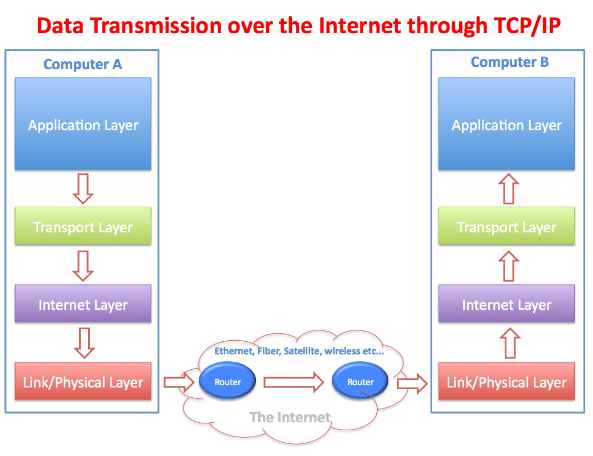
Direcciones IPv4
Una dirección IP es una etiqueta numérica que identifica, de manera lógica y jerárquica, a una interfaz (elemento de comunicación/conexión) de un dispositivo (habitualmente una computadora) dentro de una red que utilice el protocolo IP (Internet Protocol), que corresponde al nivel de red del Modelo OSI.
Dicho número no se ha de confundir con la dirección MAC, que es un identificador de 48 bits para identificar de forma única la tarjeta de red y no depende del protocolo de conexión utilizado ni de la red.
Las direcciones IPv4 se expresan por un número binario de 32 bits, permitiendo un espacio de direcciones de hasta 4.294.967.296 (232) direcciones posibles. Las direcciones IP se pueden expresar como números de notación decimal: se dividen los 32 bits de la dirección en cuatro octetos.
El valor decimal de cada octeto está comprendido en el intervalo de 0 a 255 [el número binario de 8 bits más alto es 11111111 y esos bits, de derecha a izquierda, tienen valores decimales de 1, 2, 4, 8, 16, 32, 64 y 128, lo que suma 255]. En la expresión de direcciones IPv4 en decimal se separa cada octeto por un carácter único «.». Cada uno de estos octetos puede estar comprendido entre 0 y 255. Ejemplo de representación de dirección IPv4: 10.128.1.253
En las primeras etapas del desarrollo del Protocolo de Internet, los administradores de Internet interpretaban las direcciones IP en dos partes, los primeros 8 bits para designar la dirección de red y el resto para individualizar la computadora dentro de la red. Este método pronto probó ser inadecuado, cuando se comenzaron a agregar nuevas redes a las ya asignadas.
En 1981 el direccionamiento Internet fue revisado y se introdujo la arquitectura de clases. (classful network architecture). En esta arquitectura hay tres clases de direcciones IP que una organización puede recibir de parte de la Internet Corporation for Assigned Names and Numbers (ICANN):
- En una red de clase A, se asigna el primer octeto para identificar la red, reservando los tres últimos octetos (24 bits) para que sean asignados a los hosts, de modo que la cantidad máxima de hosts es 224 – 2 (se excluye la dirección reservada para broadcast (últimos octetos en 255) y de red (últimos octetos en 0)), es decir, 16.777.214 hosts.
- En una red de clase B, se asignan los dos primeros octetos para identificar la red, reservando los dos octetos finales (16 bits) para que sean asignados a los hosts, de modo que la cantidad máxima de hosts por cada red es 216 – 2, ó 65.534 hosts.
- En una red de clase C, se asignan los tres primeros octetos para identificar la red, reservando el octeto final (8 bits) para que sea asignado a los hosts, de modo que la cantidad máxima de hosts por cada red es 28 – 2, ó 254 hosts.
La máscara de red es una combinación de bits para delimitar el ámbito de la red. La máscara permite distinguir los bits que identifican la red y los que identifican el host de una dirección IP. Dada la dirección de clase A 10.2.1.2 sabemos que pertenece a la red 10.0.0.0 y el host al que se refiere es el 2.1.2 dentro de la misma. La máscara se forma poniendo a 1 los bits que identifican la red y a 0 los bits que identifican el host. De esta forma una dirección de clase A tendrá como máscara 255.0.0.0, una de clase B 255.255.0.0 y una de clase C 255.255.255.0.
Los dispositivos de red realizan un AND entre la dirección IP y la máscara para obtener la dirección de red a la que pertenece el host identificado por la dirección IP dada. Por ejemplo un router necesita saber cuál es la red a la que pertenece la dirección IP del datagrama destino para poder consultar la tabla de encaminamiento y poder enviar el datagrama por la interfaz de salida.
La máscara también puede ser representada de la siguiente forma 10.2.1.2/8 donde el /8 indica que los 8 bits más significativos de máscara están destinados a redes, es decir /8 = 255.0.0.0. Análogamente (/16 = 255.255.0.0) y (/24 = 255.255.255.0).
Tenga en cuenta las siguientes particularidades:
- La dirección 0.0.0.0 es reservada por la IANA para identificación local.
- La dirección que tiene los bits de host iguales a cero sirve para definir la red en la que se ubica. Se denomina dirección de red.
- La dirección que tiene los bits correspondientes a host iguales a 255, sirve para enviar paquetes a todos los hosts de la red en la que se ubica. Se denomina dirección de broadcast.
- Las direcciones 127.x.x.x se reservan para designar la propia máquina. Se denomina dirección de bucle local o loopback.
- El diseño de redes de clases (classful) sirvió durante la expansión de Internet, sin embargo este diseño no era escalable y frente a una gran expansión de las redes en la década de los noventa, el sistema de espacio de direcciones de clases fue reemplazado por una arquitectura de redes sin clases Classless Inter-Domain Routing (CIDR)4 en el año 1993. CIDR está basada en redes de longitud de máscara de subred variable (variable-length subnet masking VLSM) que permite asignar redes de longitud de prefijo arbitrario. Permitiendo una distribución de direcciones más fina y granulada, calculando las direcciones necesarias y «desperdiciando» las mínimas posibles.
| Clase | Intervalo | Nª de redes | Nª de equipos por red | Máscara de red | Id. broadcast |
| A | 0.0.0.0 – 127.255.255.255 | 128 | 16.777.214 | 255.0.0.0 | x.255.255.255 |
| B | 128.0.0.0 – 191.255.255.255 | 16.384 | 65.534 | 255.255.0.0 | x.x.255.255 |
| C | 192.0.0.0 – 223.255.255.255 | 2.097.152 | 254 | 255.255.255.0 | x.x.x.255 |
Direcciones privadas
Existen ciertas direcciones en cada clase de dirección IP que no están asignadas y que se denominan direcciones privadas. Las direcciones privadas pueden ser utilizadas por los hosts que usan traducción de dirección de red (NAT) para conectarse a una red pública o por los hosts que no se conectan a Internet.
En una misma red no pueden existir dos direcciones iguales, pero sí se pueden repetir en dos redes privadas que no tengan conexión entre sí o que se conecten mediante el protocolo NAT.
Las direcciones privadas son:
- Clase A: 10.0.0.0 a 10.255.255.255 (8 bits red, 24 bits hosts).
- Clase B: 172.16.0.0 a 172.31.255.255 (16 bits red, 16 bits hosts). 16 redes clase B contiguas. Uso en universidades y grandes compañías.
- Clase C: 192.168.0.0 a 192.168.255.255 (24 bits red, 8 bits hosts). 256 redes clase C contiguas. Uso en compañías medianas y pequeñas, además de pequeños proveedores de internet (ISP).
Muchas aplicaciones requieren conectividad dentro de una sola red, y no necesitan conectividad externa. En las redes de gran tamaño a menudo se usa TCP/IP. Por ejemplo, los bancos pueden utilizar TCP/IP para conectar los cajeros automáticos que no se conectan a la red pública, de manera que las direcciones privadas son ideales para estas circunstancias.
Las direcciones privadas también se pueden utilizar en una red en la que no hay suficientes direcciones públicas disponibles. También se pueden utilizar junto con un servidor de traducción de direcciones de red (NAT) para suministrar conectividad a todos los hosts de una red que tiene relativamente pocas direcciones públicas disponibles. Según lo acordado, cualquier tráfico que posea una dirección destino dentro de uno de los intervalos de direcciones privadas no se enrutan a través de Internet.
Creación de subredes
Para la creación de subredes, necesitamos de algunos dispositivos de hardware:
- Concentrador: es un dispositivo que permite centralizar el cableado de una red y poder ampliarla. Esto significa que dicho dispositivo recibe una señal y repite esta señal emitiéndose para sus diferentes puertos. Trabaja en la capa física (capa 1) del modelo OSI o capa de acceso en modelo TCP/IP.
- Conmutador: es un dispositivo digital lógico de interconexión de equipos que opera en la capa de enlace de datos del modelo OSI. Su función es interconectar dos a más segmentos de red, de manera similar a los puentes de red, pasando datos de un segmento a otro de acuerdo con la dirección MAC de destino de las tramas en la red. Existen conmutadores de capa 3 para permitir la unión de segmentos de diferentes dominios de difusión o broadcast. Los switches de capa 3 son particularmente recomendados para la segmentación de redes LAN muy grandes, donde la simple utilización de switches de capa 2 provocaría una pérdida de rendimiento y eficiencia de la ADSL, debido a la cantidad excesiva de broadcasts.
- Enrutador: es un dispositivo que proporciona conectividad a nivel de red o nivel tres en el modelo OSI. Su función principal consiste en enviar o encaminar paquetes de datos de una red a otra, es decir interconectar subredes, entendiendo por subred un conjunto de máquinas IP que se pueden comunicar sin la intervención de un encaminador (mediante bridges), y que por lo tanto tienen prefijos de red distintos.
El espacio de direcciones de una red puede ser subdividido a su vez creando subredes autónomas separadas. Un ejemplo de uso es cuando necesitamos agrupar todos los empleados pertenecientes a un departamento de una empresa. En este caso crearemos una subred que engloba las direcciones IP de éstos. Para conseguirlo hay que reservar bits del campo host para identificar la subred estableciendo a uno los bits de red-subred en la máscara.
Por ejemplo la dirección 172.16.1.1 con máscara 255.255.255.0 nos indica que los dos primeros octetos identifican la red (por ser una dirección de clase B), el tercer octeto identifica la subred (a 1 los bits en la máscara) y el cuarto identifica el host (a 0 los bits correspondientes dentro de la máscara).
Hay dos direcciones de cada subred que quedan reservadas: aquella que identifica la subred (campo host a 0) y la dirección para realizar broadcast en la subred (todos los bits del campo host en 1).
Direccionamiento
La dirección IP puede cambiar muy a menudo por cambios en la red o porque el dispositivo encargado dentro de la red de asignar las direcciones IP decida asignar otra IP (por ejemplo, con el protocolo DHCP). A esta forma de asignación de dirección IP se denomina también dirección IP dinámica (normalmente abreviado como IP dinámica).
Los sitios de Internet que por su naturaleza necesitan estar permanentemente conectados generalmente tienen una dirección IP fija (comúnmente, IP fija o IP estática). Esta no cambia con el tiempo. Los servidores de correo, DNS, FTP públicos y servidores de páginas web necesariamente deben contar con una dirección IP fija o estática, ya que de esta forma se permite su localización en la red.
Las computadoras se conectan entre sí mediante sus respectivas direcciones IP. Sin embargo, a los seres humanos nos es más cómodo utilizar otra notación más fácil de recordar, como los nombres de dominio; la traducción entre unos y otros se resuelve mediante los servidores de nombres de dominio DNS, que a su vez facilita el trabajo en caso de cambio de dirección IP, ya que basta con actualizar la información en el servidor DNS y el resto de las personas no se enteraran, ya que seguirán accediendo por el nombre de dominio.
IP estática o fija
Una dirección IP fija es una dirección IP asignada por el usuario de manera manual (que en algunos casos el ISP o servidor de la red no lo permite), o por el servidor de la red (ISP en el caso de Internet, router o switch en caso de LAN) con base en la Dirección MAC del cliente.
Mucha gente confunde IP Fija con IP pública e IP dinámica con IP privada. Una IP puede ser privada ya sea dinámica o fija como puede ser IP pública dinámica o fija.
Una IP pública se utiliza generalmente para montar servidores en internet y necesariamente se desea que la IP no cambie. Por eso siempre la IP pública se la configura de manera fija y no dinámica, aunque sí se podría.
En el caso de la IP privada generalmente es dinámica asignada por un servidor DHCP, pero en algunos casos se configura IP privada fija para poder controlar el acceso a internet o a la red local, otorgando ciertos privilegios dependiendo del número de IP que tenemos, si esta cambiara (fuera dinámica) sería más complicado controlar estos privilegios (pero no imposible).
IP dinámica
Una dirección IP dinámica es una IP asignada mediante un servidor DHCP (Dynamic Host Configuration Protocol) al usuario. La IP que se obtiene tiene una duración máxima determinada. El servidor DHCP provee parámetros de configuración específicos para cada cliente que desee participar en la red IP. Entre estos parámetros se encuentra la dirección IP del cliente.
DHCP apareció como protocolo estándar en octubre de 1993. El estándar RFC 2131 especifica la última definición de DHCP (marzo de 1997). DHCP sustituye al protocolo BOOTP, que es más antiguo. Debido a la compatibilidad retroactiva de DHCP, muy pocas redes continúan usando BOOTP puro.
Las IP dinámicas son las que actualmente ofrecen la mayoría de operadores. El servidor del servicio DHCP puede ser configurado para que renueve las direcciones asignadas cada cierto tiempo.
Ventajas:
- Reduce los costos de operación a los proveedores de servicios de Internet (ISP).
- Reduce la cantidad de IP asignadas (de forma fija) inactivas.
- El usuario puede reiniciar el router para que le sea asignada otra IP y así evitar las restricciones que muchas webs ponen a sus servicios gratuitos de descarga o visionado multimedia online.
Desventajas:
- Obliga a depender de servicios que redirigen un host a una IP.
Asignación de direcciones IP
Dependiendo de la implementación concreta, el servidor DHCP tiene tres métodos para asignar las direcciones IP:
- Manualmente, cuando el servidor tiene a su disposición una tabla que empareja direcciones MAC con direcciones IP, creada manualmente por el administrador de la red. Sólo clientes con una dirección MAC válida recibirán una dirección IP del servidor.
- Automáticamente, donde el servidor DHCP asigna por un tiempo preestablecido ya por el administrador una dirección IP libre, tomada de un intervalo prefijado también por el administrador, a cualquier cliente que solicite una.
- Dinámicamente, el único método que permite la reutilización de direcciones IP. El administrador de la red asigna un intervalo de direcciones IP para el DHCP y cada ordenador cliente de la LAN tiene su software de comunicación TCP/IP configurado para solicitar una dirección IP del servidor DHCP cuando su tarjeta de interfaz de red se inicie. El proceso es transparente para el usuario y tiene un periodo de validez limitado.
Ejemplo
Vamos a presentar aquí un ejemplo de una instalación doméstica típica.
En este caso, tenemos un router que nos proporciona nuestro proveedor de internet (ISP) con una dirección IP pública dinámica. Esta conexión muchas veces se le llama conexión WAN o conexión Internet. Esta conexión la gestiona nuestro proveedor de Internet (ISP), y en el ejemplo, el proveedor de Internet le ha asignado en este momento la dirección pública 80.23.231.45.
El router gestiona también una red privada, y el propio router tiene asignada una dirección IP. En el ejemplo, la 192.168.1.1 y con la máscara 255.255.255.0. El mismo router gestiona por DHCP la conexión de los equipos a esta red privada.
En el ejemplo, el router tiene el servicio DHCP activado, de forma que va dando direcciones IP automáticamente a medida que se van conectando equipos a la red. El servicio DHCP puede configurarse para que asigne las direcciones IP automáticamente dentro de un rango, por ejemplo, podríamos hacer que lo hiciera a partir de la dirección 192.168.1.100. De esta forma, como en el ejemplo, los ordenadores de la instalación cogerian direcciones IP a partir de esta dirección IP, el ordenador de mesa la 192.168.1.102, y el portátil la 192.168.1.103.
Si hay equipos en la red los cuales nos interesa que trabajen con una dirección IP estática o fija, que es como recomendamos configurar los Miniserver, debemos configurar éstos adecuadamente. En el ejemplo hemos configurado los dos Miniserver con las direcciones IP estáticas 192.168.1.4 y 192.168.1.5.
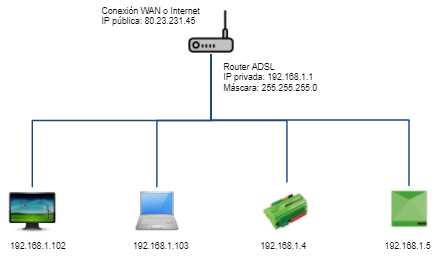
Puertos de red
Un puerto de red es una interfaz para comunicarse con un programa a través de una red. En el modelo OSI quien se preocupa de la administración de los puertos y los establece en el encabezado de los segmentos es la capa de transporte o capa 4, administrando así el envío y re-ensamblaje de cada segmento enviado a la red haciendo uso del puerto especificado.
Un puerto suele estar numerado para de esta forma poder identificar la aplicación que lo usa y decidir a qué programa entregará los datos recibidos. Esta asignación de puertos permite a una máquina establecer simultáneamente diversas conexiones con máquinas distintas, ya que todos los segmentos que se reciben tienen la misma dirección, pero van dirigidos a puertos diferentes.
Los números de puerto se indican mediante una palabra de un procesador de 16 bits, o sea, de 2 bytes (16 bits), por lo que existen 65535. Aunque podemos usar cualquiera de ellos para cualquier protocolo, existe una entidad, la IANA, encargada de su asignación, la cual creó tres categorías:
- Puertos bien conocidos: Los puertos inferiores al 1024 son puertos reservados para el sistema operativo y usados por «protocolos bien conocidos» como por ejemplo HTTP (servidor Web), POP3/SMTP (servidor de e-mail) y Telnet. Si queremos usar uno de estos puertos tendremos que arrancar el servicio que los use teniendo permisos de administrador.
- Puertos registrados: Los comprendidos entre 1024 (0400 en hexadecimal) y 49151 (BFFF en hexadecimal) son denominados «registrados» y pueden ser usados por cualquier aplicación. Existe una lista pública en la web del IANA donde se puede ver qué protocolo usa cada uno de ellos.
- Puertos dinámicos o privados: Los comprendidos entre los números 49152 (C000 en hexadecimal) y 65535 (FFFF en hexadecimal) son denominados dinámicos o privados, normalmente se asignan en forma dinámica a las aplicaciones de clientes al iniciarse la conexión. Son usados en conexiones peer to peer (P2P).
Reenvío de puertos
La redirección de puertos (a veces llamada tunelado, NAT, portforwarding, servidores virtuales) es la acción de redirigir un puerto de red de un nodo de red a otro. Esta técnica puede permitir que un usuario externo tenga acceso a un puerto en una dirección IP privada (dentro de una LAN) desde el exterior vía un router con NAT activado.
La redirección de puertos permite que ordenadores remotos (por ejemplo, máquinas públicas en Internet) se conecten a un ordenador en concreto dentro de una LAN privada.
La presente documentación intentará proporcionarle una guía y ejemplos de cómo debe realizarse el proceso, pero tal como se ha comentado, cada router, modelo y versión de firmware es distinto.
Introducción
El reenvío de puertos, a veces también llamado como redirección de puertos es esencial para poder conectarse al Miniserver con la App (o un navegador web compatible) o desde el Loxone Config cuando no esté en la propia instalación. Cuando necesita conectarse desde fuera de la red informática local (por ejemplo conectarse a su casa desde la oficina), necesita configurar la instalación para tener acceso remoto. Consulte el siguiente enlace para saber más sobre el acceso remoto para la visualización o el interfaz de usuario, y en este otro enlace para conocer más sobre el acceso remoto para el Loxone Config.
Para que el Miniserver sea accesible de forma remota necesitamos abrir un puerto en el cortafuegos (firewall) del router para permitir el tráfico desde el exterior (Internet) hacia el Miniserver.
Procedimiento
Hay cuatro características clave que debe conocer para realizar un reenvío de puertos:
- El puerto externo que abrimos para tener acceso desde el exterior (Internet).
- La dirección IP local (o interna) del dispositivo que quiere tener acceso desde el exterior
- El puerto interno del dispositivo que se usa para acceder a la interfaz de usuario.
- Los protocolos de comunicación que usa el dispositivo.
Vamos a crear esta nueva regla, servicio, servidor virtual o nombre que le haya dado el fabricante del router. Normalmente la configuración del reenvío de puertos va a encontrarla en los ajustes avanzados. Para routers más viejos puede encontrarlo con el nombre de NAT o port forwarding. En routers más modernos como Servidores virtuales o Aplicaciones y Juegos. Deberá tener una tabla parecida a ésta:
| Puerto Externo | Puerto Interno | Protocolo | Dirección IP de destino | Activado |
El puerto externo es el puerto que vamos a dejar abierto para poder tener acceso desde el exterior (lo que en nuestro caso sería Internet). Recomendamos usar puertos altos, como podría ser a partir del 7000 o a partir del 50000.
La dirección IP local o interna del dispositivo dentro de la red informática local, en nuestro caso es la dirección IP del Miniserver. En una instalación doméstica típica va a ser del tipo 192.168.1.x, donde x depende de la configuración que hayamos realizado en el Loxone Config. Puede obtener más detalles de cómo realizar esta configuración en el siguiente enlace.
El puerto interno del dispositivo es el puerto interno del servicio que queremos tener acceso a él externamente. Por ejemplo, el Miniserver usa el puerto 80 (por defecto, si no se cambia), que es el protocolo HTTP para proporcionar la interfaz de usuario. Para el servicio FTP, que también incorpora el Miniserver, por defecto se usa el puerto 21.
Los protocolos de comunicación que usa el dispositivo y ese servicio en particular. Deberá conocer qué protocolo se usa según el servicio que se esté configurando. Por ejemplo, para la interfaz de usuario del Miniserver es TCP. Si se diera el caso que necesita TCP y UDP para el mismo puerto y el router no le permite introducir los dos protocolos a la vez, deberá crear dos reglas, una con el protocolo TCP y otra para el protocolo UDP.
Ejemplo
Vamos a presentar un ejemplo de cómo se realizaría un reenvío de puertos con nuestro router que puede encontrar en nuestra tienda online.
En el ejemplo, vamos a suponer que tenemos una instalación con un Miniserver en la dirección IP 192.168.1.77, con el puerto interno 80, y configurado para trabajar con el puerto externo 50080.
En el siguiente vídeo, puede ver cómo se realiza la configuración de una nueva regla de reenvío de puertos en nuestro router.
No se trata de un router ADSL ni de fibra óptica pero nos va a servir de ejemplo. Para otros routers puede obtener una guía de como hacer lo mismo visitando la página web https://www.adslzone.net/routers/. También pruebe de hacer una búsqueda genérica en la web introduciendo “abrir puerto router …”, sustituyendo los puntos suspensivos por su proveedor de Internet (ISP) o por el fabricante y modelo del router. Si no lo encuentra en ésta, puede buscarlo en esta página en inglés www.portforward.com.
Comprobación
Una vez que se ha creado la regla de reenvío de puertos en el router puede comprobar su funcionalidad en la siguiente web.
Necesitará conocer la dirección IP pública actual de la instalación. Si está en la propia instalación la misma página web anterior le introducirá la dirección IP pública actual. Introduzca la dirección IP pública de la instalación en Remote Address y el puerto externo configurado en Port Number.
Si el puerto externo está correctamente abierto, la página web le devolverá el mensaje Port xxxx is open on xxx.xxx.xxx.xx. Si no es así, consulte en el siguiente enlace para intentar averiguar dónde puede estar el problema.
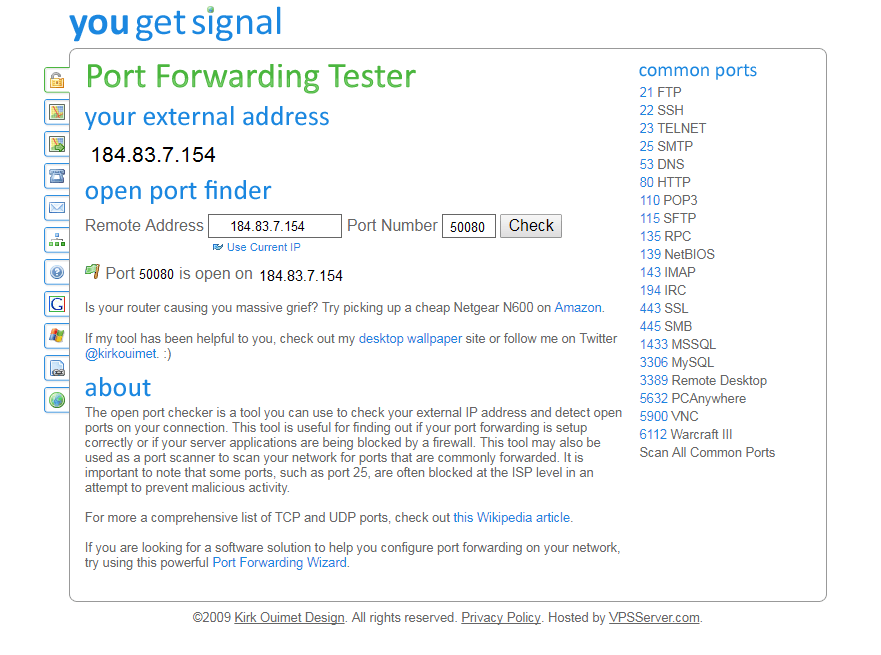
Si una vez realizada la comprobación, ésta es satisfactoria, el Miniserver ya será accesible de forma remota. Recuerde configurar correctamente el Miniserver para tener acceso remoto a la interfaz de usuario desde la App consultando el siguiente enlace, o de configurar el Miniserver para tener acceso remoto desde el Loxone Config en este otro enlace.
Solución de problemas
Si tiene problemas para realizar el reenvío de puertos en un router, y la página web de comprobación (más información en el siguiente enlace) le sigue indicando que el puerto externo está cerrado, intentaremos ayudarle en el proceso con la siguiente guía:
1. Reinicie el router quitándole tensión y volviendo a darle alimentación pasados unos segundos. Algunos routers antiguos necesitan reiniciarse para cargar la nueva configuración. Una vez se haya reiniciado, vuelva a comprobar si el puerto externo está abierto.
2. Si tiene acceso al router con el usuario y contraseña para acceder a la interfaz web de configuración, compruebe que la regla de reenvío de puertos ha quedado realmente guardada en el router y es correcta.
3. Si no tiene acceso al router y ha pedido al proveedor de Internet de la instalación (ISP) o al Administrador de la red informática que le realice él la regla de reenvío de puertos, puede ser que ésta la haya hecho de forma que el puerto interno sea igual al puerto externo que usted le ha dicho. En este caso, pruebe de configurar el puerto interno del Miniserver en el mismo puerto externo. Puede encontrar información de cómo hacerlo en el siguiente enlace.
4. Si no tiene acceso al router póngase en contacto con el proveedor de Internet de la instalación (ISP) o del Administrador de la red informática para que le verifique que el reenvío de puertos está bien hecho.
Trucos y consejos
Vamos a presentar una serie de consejos, trucos y herramientas para detectar posibles problemas o malas configuraciones de una típica red informática doméstica.
Una red doméstica típica que utiliza el protocolo IPv4 para direccionar los distintos equipos de una red informática usa los siguientes rangos de direcciones IP: 192.168.1.x, con la máscara 255.255.255.0, y la puerta de enlace (o gateway) 192.168.1.1. La puerta de enlace es la dirección IP del router de la instalación.
En resumen, esta configuración nos indica que el router de la instalación tiene la dirección IP 192.168.1.1, y que el resto de equipos de la red (ordenadores, tablets, móviles, Miniserver, Music Server, Loxone Intercom, Loxone Intercom XL, cargadores de coche eléctrico, inversores de fotovoltaica, etc…) deberán tener direcciones IP distintas y encontrarse dentro del mismo rango IP. Vamos a presentar un ejemplo de una instalación doméstica típica:
| Dispositivo | Dirección IP | Máscara | Puerta de enlace |
| Ordenador | 192.168.1.2 | 255.255.255.0 | 192.168.1.1 |
| Portátil | 192.168.1.3 | 255.255.255.0 | 192.168.1.1 |
| Tablet | 192.168.1.4 | 255.255.255.0 | 192.168.1.1 |
| Mòbil | 192.168.1.5 | 255.255.255.0 | 192.168.1.1 |
| Miniserver | 192.168.1.77 | 255.255.255.0 | 192.168.1.1 |
| Music Server | 192.168.1.78 | 255.255.255.0 | 192.168.1.1 |
| Loxone Intercom | 192.168.1.98
192.168.1.99 |
255.255.255.0 | 192.168.1.1 |
Si tiene problemas para realizar la configuración o la configuración de alguno de estos equipos desde su ordenador, primero debe verificar que su ordenador se encuentra dentro de la misma red. Siga la siguiente guía para conocer su configuración de red:
- Compruebe la dirección IP de su ordenador de la siguiente forma:
- Si está conectado mediante conexión WiFi deberá buscar el adaptador con el nombre Adaptador de LAN inalámbrica Conexión de red inalámbrica.
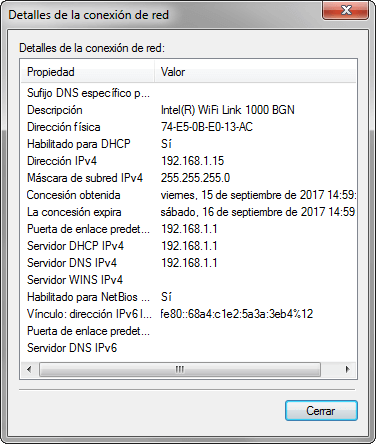
- Si está conectado mediante conexión con cable Ethernet deberá buscar el adaptador con el nombre Adaptador de Ethernet Conexión de área local.
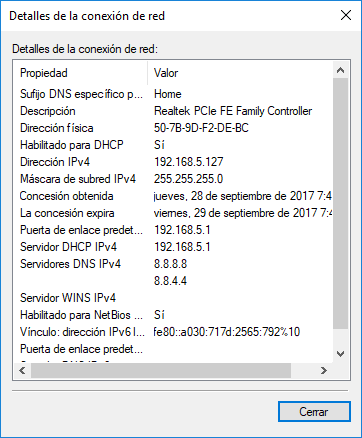
- O también puede usar la línea de comandos. Abra una ventana de línea de comandos tecleando cmd en el menú Inicio de Windows. Una vez abierta la ventana de la línea de comandos teclee el comando ipconfig. El resultado de este comando le va a proporcionar toda la lista de sus conexiones de red.
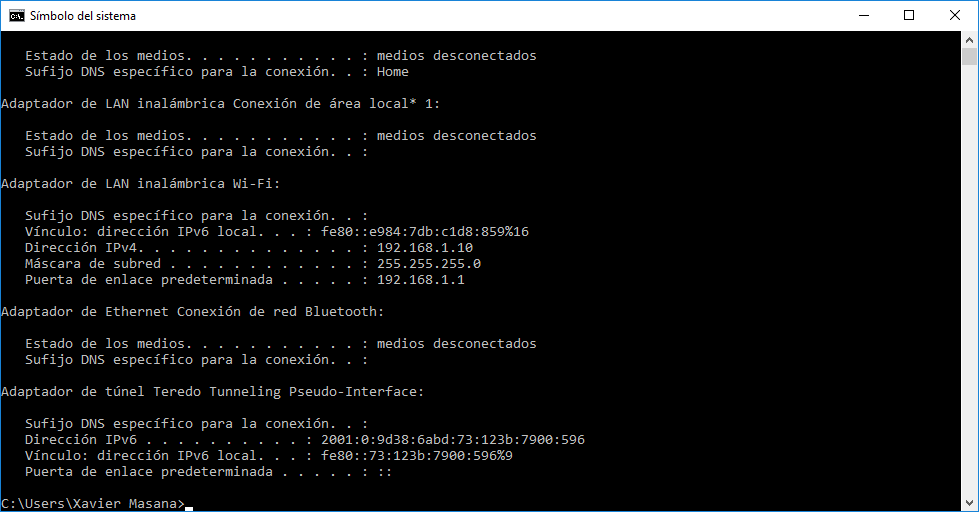
De las dos formas, deberá comprobar que la dirección IP de su ordenador se encuentra dentro del mismo rango de IP que del equipo al que se quiere conectar. Para comprobar si desde su ordenador tiene acceso a la dirección IP del equipo puede usar el comando Ping en la línea de comandos.
1. Abra una ventana de línea de comandos tecleando cmd en el menú Inicio de Windows.
2. Una vez abierta la ventana de la línea de comandos teclee el comando ping “dirección IP equipo”, siendo “dirección IP equipo” la dirección IP del equipo con el formato adecuado. Por ejemplo: ping 192.168.1.77
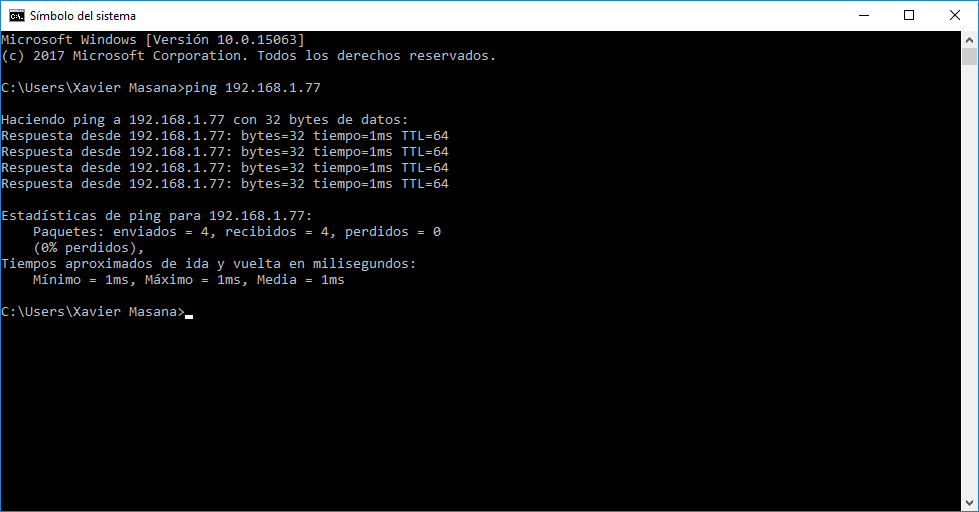
3. Si obtiene respuesta del comando ping como en la imagen anterior quiere decir que tiene acceso al equipo. Si lo que obtiene es un mensaje Host de destino inaccesible quiere decir que desde su ordenador no tiene acceso a la dirección IP del equipo.
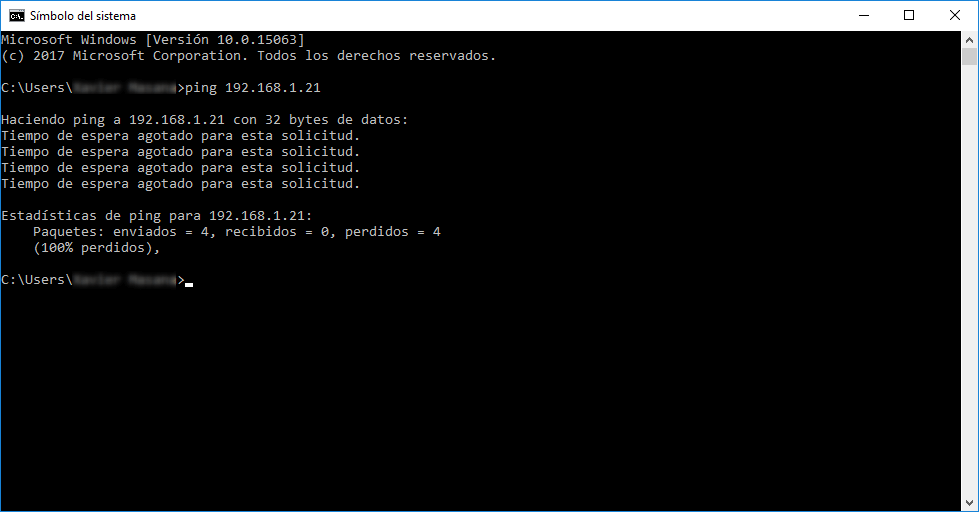
4. En este caso, deberá configurar las propiedades de red de su ordenador apropiadamente (dirección IP, máscara de red y puerta de enlace). En el siguiente vídeo puede ver un ejemplo:
También se puede encontrar que el equipo que desea configurar esté en un rango de direcciones IP totalmente diferente, y que en una primera instancia necesita conectarse a él justamente para configurar sus parámetros de red a los que usted necesita. El video anterior le sirve de ejemplo también, aunque tendrá que ajustar los parámetros a los necesarios según los ajustes del equipo.
Para realizar esta configuración puede conectar directamente su ordenador al equipo y configurar su ordenador en una dirección IP válida que el equipo a configurar reconozca.
Una vez realizada la configuración de red del equipo perderá conexión con él (depende de la configuración de la red). Recuerde entonces. de volver a configurar su ordenador con la configuración de red anterior o predeterminada.